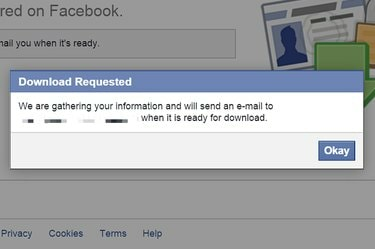
Descărcați toată activitatea dvs. de pe Facebook din pagina Setări generale contului.
Credit imagine: Imagine prin amabilitatea Facebook.
Lucruri importante se întâmplă pe Facebook. Dacă vrei să-ți păstrezi postările memorabile, Facebook are un utilitar de export pe care îl poți folosi pentru a descărca aproape tot ce are legătură cu contul tău. Acestea includ postări, comentarii, fotografii, mesaje și chiar reclamele pe care ați dat clic. Facebook nu are o opțiune pentru a exporta o anumită postare.
Pasul 1
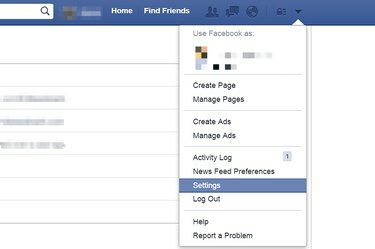
Faceți clic pe „Setări”.
Credit imagine: Imagine prin amabilitatea Facebook.
Conectați-vă la Facebook. Faceți clic pe „Săgeată” din colțul din dreapta sus al oricărei pagini Facebook și selectați „Setări” pentru a deschide pagina Setări generale contului.
Videoclipul zilei
Pasul 2
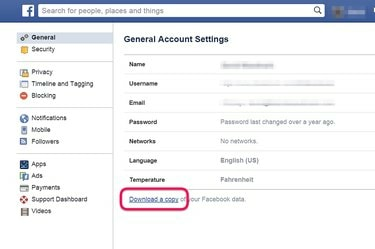
Faceți clic pe linkul „Descărcați o copie”.
Credit imagine: Imagine prin amabilitatea Facebook.
Faceți clic pe linkul „Descărcați o copie” situat în partea de jos a paginii cu setările generale ale contului. Aceasta vă duce la pagina Facebook Descărcați informațiile dvs.
Pasul 3
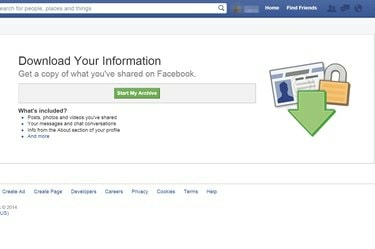
Selectați „Începe arhiva mea”.
Credit imagine: Imagine prin amabilitatea Facebook.
Faceți clic pe butonul „Start My Archive”. Reintroduceți parola Facebook când vi se solicită.
Pasul 4

Faceți clic pe „Începe arhiva mea”.
Credit imagine: Imagine prin amabilitatea Facebook.
Faceți clic pe următorul buton „Start My Archive” care apare. Facebook îți trimite două e-mailuri. Primul este un e-mail de confirmare, care vă informează că Facebook a primit solicitarea dvs. Al doilea e-mail cu linkul de descărcare către arhiva dvs. este trimis în câteva ore până la câteva zile mai târziu. Dacă Facebook nu poate să vă adune arhiva, vă trimite un e-mail în termen de trei zile prin care vă cere să încercați din nou.
Bacsis
Dacă nu vrei să aștepți ca Facebook să-ți compila arhiva sau dacă vrei să salvezi o postare scrisă de altcineva, poți face o captură de ecran. Pe un computer cu Windows 8.1, accesați postarea și apăsați simultan tastele „Fn”, „Space” și „Windows”. Ecranul clipește, iar captura de ecran este salvată în folderul Capturi de ecran din dosarul Imagini.
Facebook are, de asemenea, o opțiune pentru salvarea postărilor care conțin videoclipuri și link-uri care apar în fluxul de știri. Doar treceți cursorul în colțul din dreapta sus al unei postări din fluxul de știri, faceți clic pe „Săgeată” și selectați „Salvare”. Accesați postările salvate în orice moment făcând clic pe linkul „Salvat” din meniul din stânga casei dvs pagină




